Con l'utilizzo sfrenato di Face ID e Touch ID, potresti raramente sbloccare il tuo iPhone con la vecchia password di 4 o 6 cifre. Mentre devi ammettere che, in molti casi, hai ancora bisogno del modo solido per accendere il tuo dispositivo iOS. E ogni tanto avrai la necessità di cambiare la password della schermata di blocco dell'iPhone a causa delle cattive prestazioni di quella di anteprima.
La domanda è: come modificare la password della schermata di blocco di iPhone?
In effetti, è abbastanza facile cambiare la password della schermata di blocco su iPhone o iPad, purché ricordi il vecchio passcode. Cosa succede se hai dimenticato la password originale della schermata di blocco? Qui in questo post, condivideremo 2 semplici modi per aiutarti cambia la password della schermata di blocco su iPhone, anche senza il passcode di anteprima.
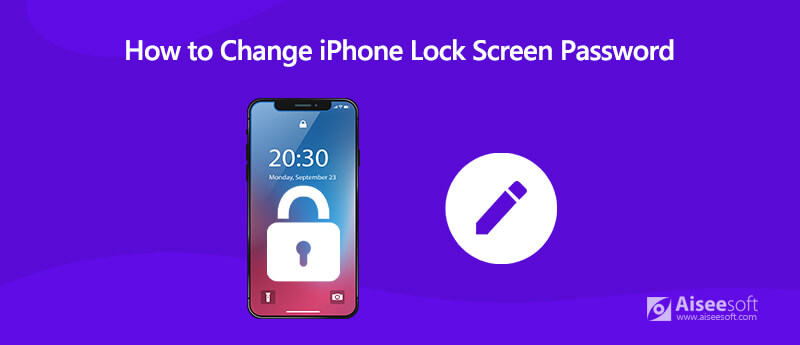
Puoi facilmente cambiare la password della schermata di blocco di iPhone se conosci quella originale. Quindi, nella prima parte, vogliamo mostrarti come cambiarlo senza la password di anteprima.
Per fare ciò, devi fare affidamento su un potente strumento per la rimozione della password della schermata di blocco, iPhone Unlocker. È appositamente progettato per rimuovere qualsiasi password, inclusa la password della schermata di blocco, la password dell'ID Apple, la password iCloud e il passcode Screen Time. Puoi scaricarlo gratuitamente e seguire la seguente guida per cancellare il blocco dello schermo sul tuo iPhone.

Scarica
Sicuro al 100%. Nessuna pubblicità.
Sicuro al 100%. Nessuna pubblicità.
Passo 1 Dopo aver scaricato, installa ed esegui questo blocco schermo iPhone rimuovendo il software sul tuo computer. Quando arrivi alla prima finestra, scegli il Cancella password opzione.
Passo 2 Clicca su Inizio pulsante e quindi collegare il tuo iPhone al computer con un cavo USB lampo. Ricorda di toccare Fidati di questo computer sullo schermo del tuo iPhone per assicurarti che possa essere riconosciuto con successo.
Passo 3 Puoi vedere alcune informazioni di base come modello, tipo e versione di iOS sono elencate qui. Controllare e confermare che tutte le informazioni sono corrette e quindi fare clic su Inizio pulsante per passare al passaggio successivo.
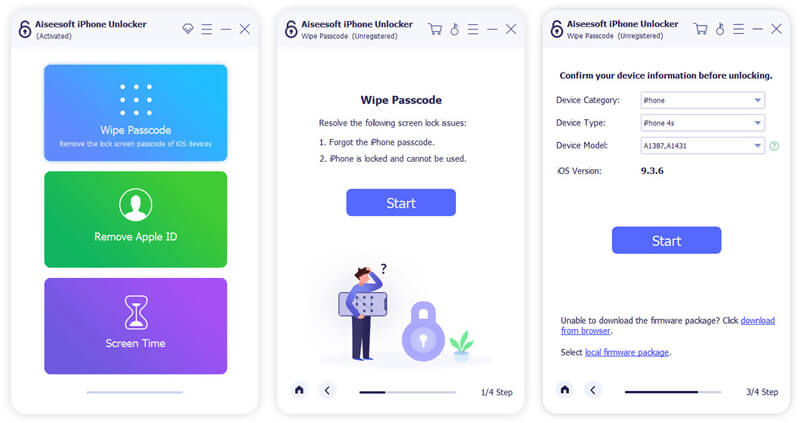
Passo 4 Per sbloccare il tuo iPhone, devi scaricare un pacchetto firmware. Quindi puoi fare clic su Sbloccare per cancellare la password della schermata di blocco su iPhone.
Passo 5 Ora devi inserire 0000 e fare clic su Sbloccare per confermare l'operazione. Durante il processo di rimozione della password della schermata di blocco dell'iPhone, assicurati che il tuo iPhone sia collegato. Dopo un po ', la precedente password di blocco dello schermo dell'iPhone verrà cancellata.
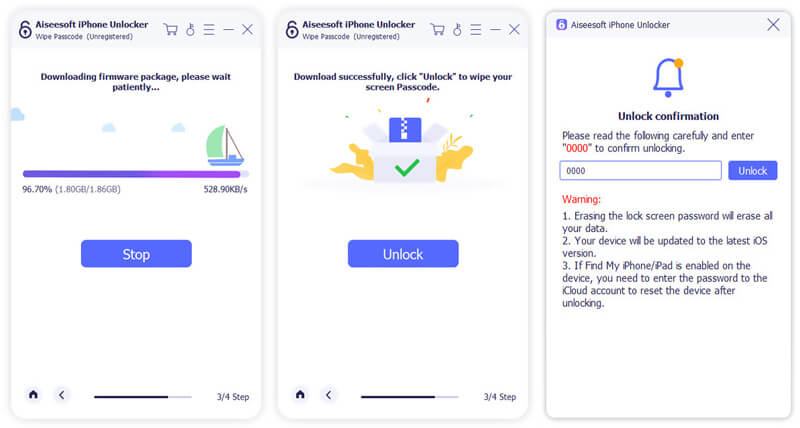
Passo 5 Torna sul tuo iPhone e apri il Impostazioni profilo app. Scorri verso il basso per individuare il Tocca ID / Face ID e passcode opzione. Toccalo e inizia a creare una nuova password della schermata di blocco per il tuo iPhone.
La cosa sarà molto più semplice se ricordi il blocco dello schermo di anteprima per il tuo iPhone. I seguenti passaggi ti mostreranno come modificare la password della schermata di blocco di iPhone nei dettagli.
Passo 1 Usa Face ID o Touch ID per sbloccare prima il tuo iPhone. Quindi vai al Impostazioni profilo app.
Passo 2 Scorri verso il basso e tocca Face ID e passcode or Tocca ID e passcode opzione. Qui è necessario inserire la password originale di 4 o 6 cifre. Inseriscilo e entrerai nell'interfaccia principale del passcode.
Passo 3 Scorri verso il basso per individuare il Cambia codice opzione. Toccalo e inserisci di nuovo il tuo vecchio passcode.
Passo 4 Ora puoi impostare una nuova password per la schermata di blocco per il tuo iPhone. Sarà un passcode di 6 cifre per impostazione predefinita. Qui puoi toccare Opzione passcode per selezionare a Codice alfanumerico personalizzato, codice numerico personalizzato o 4 cifre del codice numerico in base alle tue necessità.
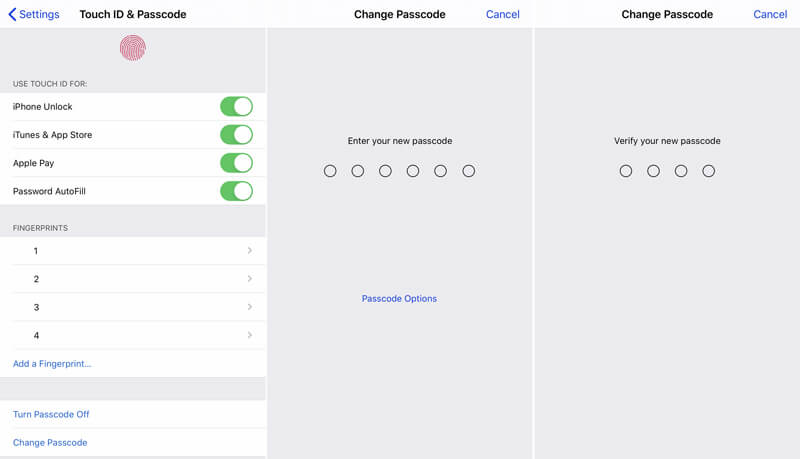
Passo 5 Inserisci il tuo nuovo passcode e quindi verifica nuovamente il nuovo passcode per confermare l'operazione di modifica della password della schermata di blocco su iPhone.
Come si sblocca un iPhone senza conoscere la password?
Se vuoi sbloccare uno schermo iPhone senza password, devi fare affidamento sullo strumento iPhone Unlocker consigliato per cancellare prima il passcode originale. Quindi puoi sbloccare direttamente il dispositivo iOS. Per ulteriori informazioni su come sbloccare iPhone.
Come posso cambiare la password della mia schermata di blocco su Android?
Se sei un utente Android e desideri modificare la password della schermata di blocco, dovresti anche andare su "Impostazioni" sul tuo dispositivo. Scorri il download e tocca l'opzione "Sicurezza". Quindi tocca "Sicurezza e blocco schermo" > "Sicurezza schermo" > "Blocco schermo" per modificare il passcode per il tuo telefono Android.
Posso cambiare il mio passcode iPhone online?
Puoi modificare il passcode dell'iPhone online. Ma devi ripristinare il dispositivo iOS alle impostazioni predefinite. Puoi ripristina iPhone con iTunes sul computer. Ma la verità è che hai ancora bisogno del passcode della schermata di blocco originale, dell'ID Apple e della sua password per cambiare il passcode della schermata di blocco di iPhone. Se conosci la password originale, dovresti cambiarla direttamente sul tuo iPhone.
Cosa succede se continui a inserire un codice di accesso errato su iPhone?
L'iPhone si bloccherà automaticamente per un breve periodo di tempo se si continua a inserire un passcode della schermata di blocco errato. Se continui a inserire il codice di accesso errato in quel caso, iPhone si disabiliterà fino a quando non lo avrai collegato a iTunes. Se in precedenza hai impostato alcune opzioni di sicurezza, questo dispositivo iOS potrebbe cancellare automaticamente tutti i dati su di esso.
Abbiamo parlato principalmente di come modificare la password della schermata di blocco di iPhone in questo post Abbiamo condiviso 2 semplici metodi per modificare il passcode, con o senza la password originale. Puoi scegliere il tuo metodo preferito per modificare la password della schermata di blocco sul tuo dispositivo iOS.
Problema con password richiesta
Correggi i requisiti del passcode per iPhone Condividi la password WiFi da iPhone ad Android Cambia password blocco schermo iPhone Cancella iPhone senza password Hai dimenticato la password dell'iPod 10 secondi per trovare qualsiasi password Wi-Fi salvata su Mac in 3 modi
Per riparare lo schermo dell'iPhone bloccato, cancellare la funzione della password può aiutarti molto. E puoi anche cancellare facilmente l'ID Apple o la password per lo Screen Time.
Sicuro al 100%. Nessuna pubblicità.
Sicuro al 100%. Nessuna pubblicità.